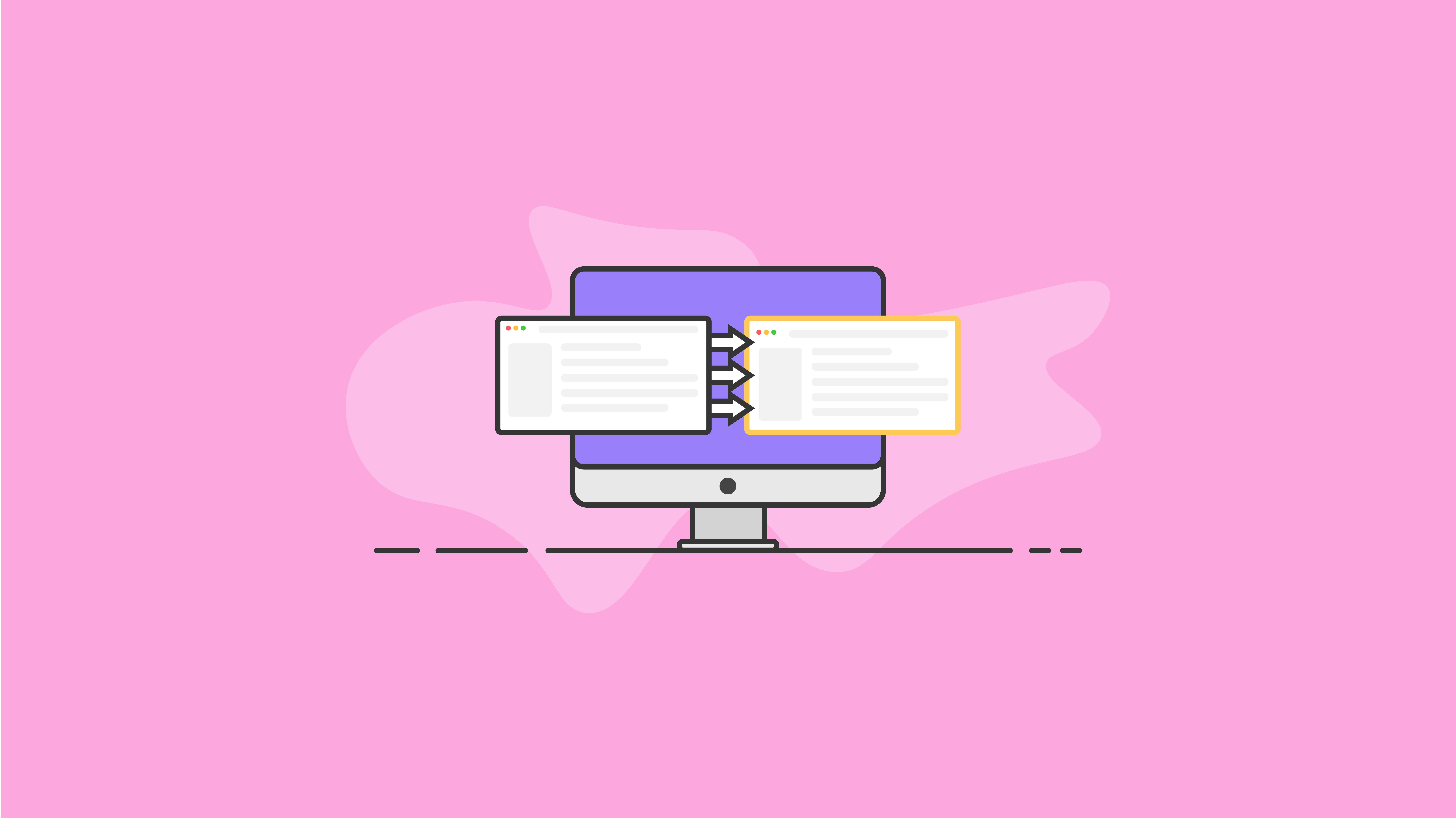Cómo copiar un sitio de WordPress
Publicado: 2020-11-18La capacidad de copiar un sitio de WordPress es realmente útil por varias razones, especialmente si está considerando el rediseño de un sitio web o con fines de prueba (como probar un tema nuevo). Tener una copia de un sitio de WordPress también es útil si implementa nuevos sitios web para clientes con configuraciones, complementos y temas similares instalados. Es posible que también desee una copia de un sitio web de WordPress si desea aprender cómo se creó.
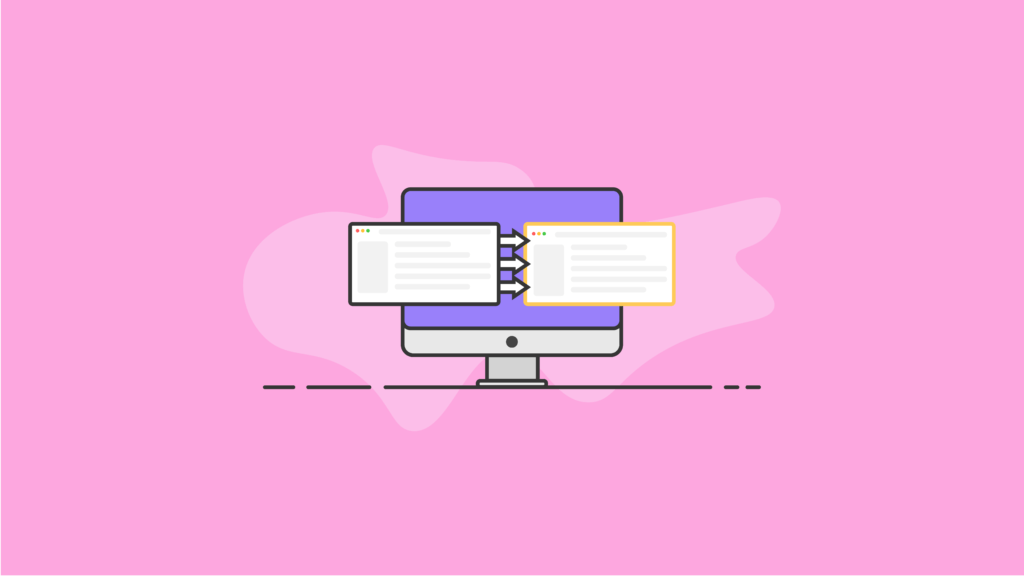
En esta publicación, cubriremos cómo copiar un sitio de WordPress en solo unos pocos pasos. Cubriremos tanto el método manual para copiar un sitio de WordPress como cómo atajar el proceso con un complemento como BackupBuddy.
Introducción: los componentes de un sitio web de WordPress
Un sitio web de WordPress se compone de dos componentes básicos. Ambos componentes deberán incluirse para tener una copia de su sitio web:
- 1. La base de datos de WordPress. La base de datos de WordPress contiene el contenido de sus publicaciones, páginas, comentarios y usuarios de WordPress y más.
- 2. Los archivos que hacen que un sitio web de WordPress funcione . Un sitio web de WordPress contiene cientos de archivos que funcionan en conjunto para que su sitio web funcione. Estos archivos incluyen los archivos centrales de WordPress, todos los archivos que ha subido a su biblioteca de medios (.jpg, .png, etc.), scripts PHP y otros archivos de código, además de todos sus archivos de temas o complementos. Además, debe copiar todos los archivos en su directorio de instalación de WordPress (incluidos los subdirectorios) y su archivo .htaccess. (Estos archivos no se almacenan en su base de datos de WordPress).
Hacer una copia de su sitio web de WordPress es como hacer una copia de seguridad
En realidad, copiar su sitio web de WordPress es muy similar a hacer una copia de seguridad de su sitio web. Una copia de seguridad de WordPress esencialmente hace una copia de toda su instalación de WordPress (incluida su base de datos de WordPress y todos los archivos en su instalación de WordPress). Al igual que hacer una copia de seguridad, también necesitará una forma fácil de acceder a sus archivos de copia de seguridad en un formato descargable.
Cómo copiar un sitio de WordPress: el método manual
En esta sección, cubriremos el método manual sobre cómo copiar un sitio de WordPress. Si no se siente cómodo editando código o explorando archivos en su servidor, puede continuar.
Cómo copiar la base de datos de su sitio
- 1. Para copiar la base de datos de su sitio, necesitará acceso a phpMyAdmin en el servidor de su sitio. Como referencia rápida, encontrará el icono de phpMyAdmin ubicado después de iniciar sesión en cPanel.
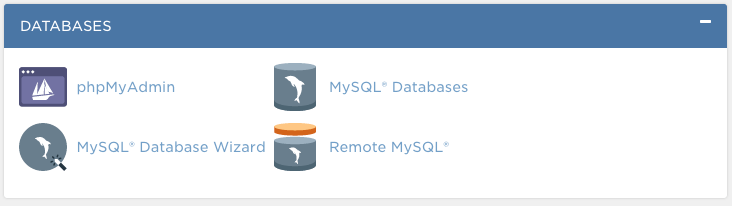
- 2. Haga clic en el icono de phpMyAdmin e inicie sesión. (Si ya ha iniciado sesión en cPanel, phpMyadmin debería iniciarse automáticamente).
- 3. Desde el lado izquierdo de la página, seleccione su base de datos de WordPress. En este ejemplo, el nombre de la base de datos es "wp".
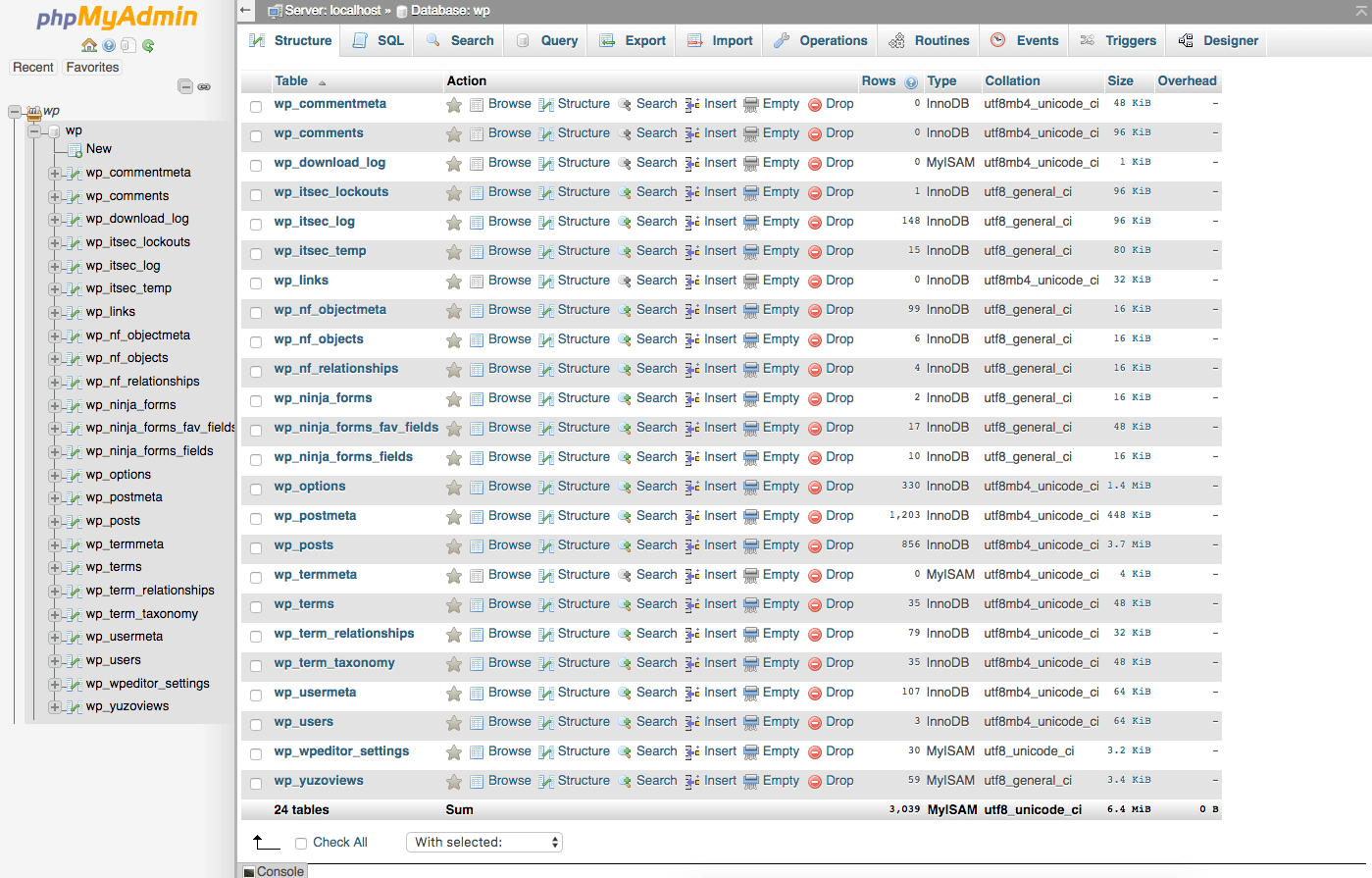
- 4. Ahora debería ver todas las tablas incluidas en su base de datos de WordPress (por ejemplo: wp_commentmeta, wp_comments, wp_options, wp_posts, etc.)
- 5. Haga clic en la pestaña 'Exportar' en el conjunto de pestañas superior. Seleccione la opción "Rápido" y haga clic en el botón Ir.
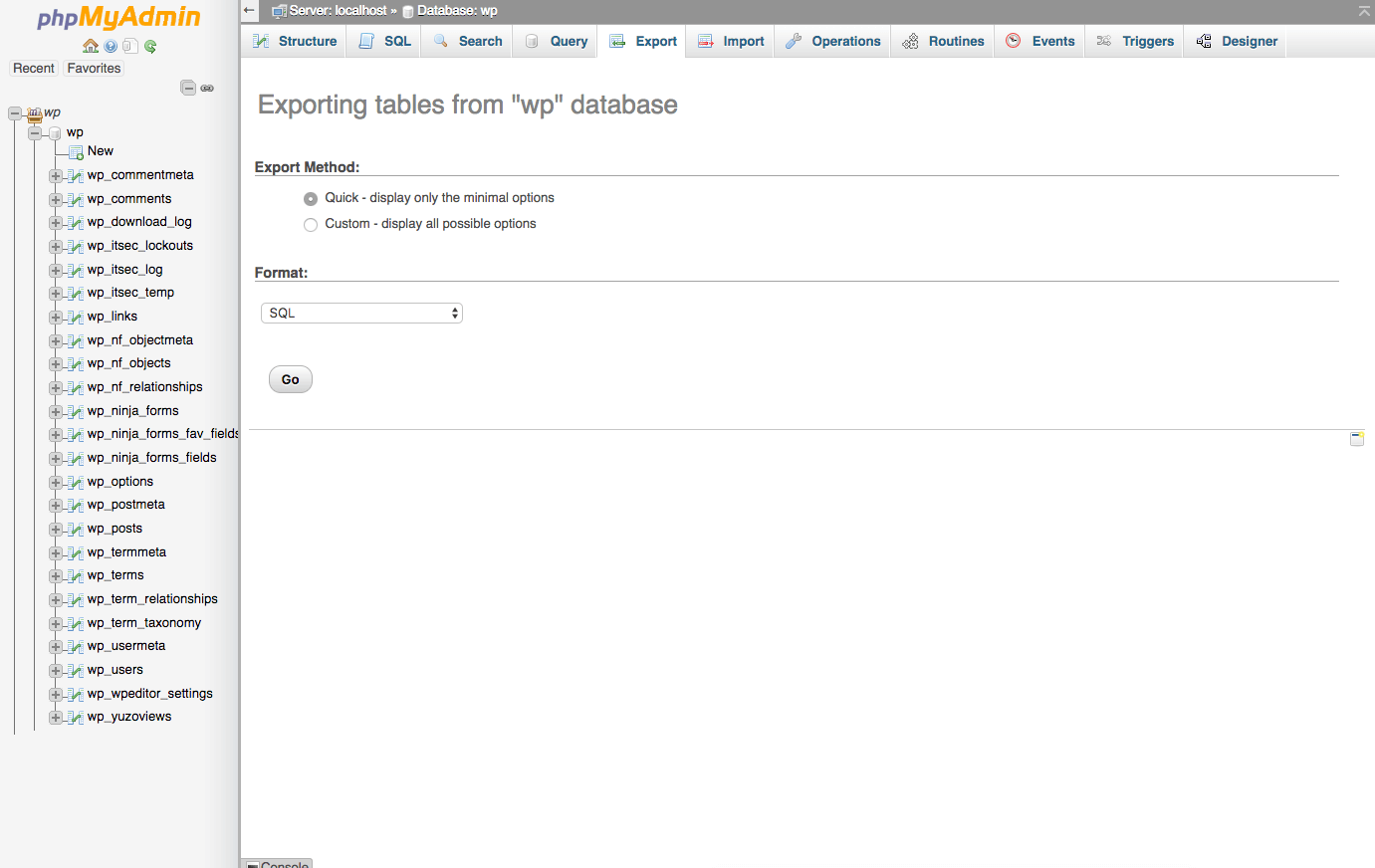
Su archivo de base de datos debería descargarse automáticamente en formato .sql. Dependiendo del tamaño de la base de datos, esto puede tardar unos segundos.
Cómo copiar los archivos de su sitio web
Puede usar un cliente FTP para copiar manualmente los archivos en su servidor a una carpeta en su computadora. Una vez que haya descargado los archivos, puede comprimirlos o comprimirlos en un archivo zip. Nota: dependiendo del tamaño de su sitio, esta descarga podría demorar un poco.
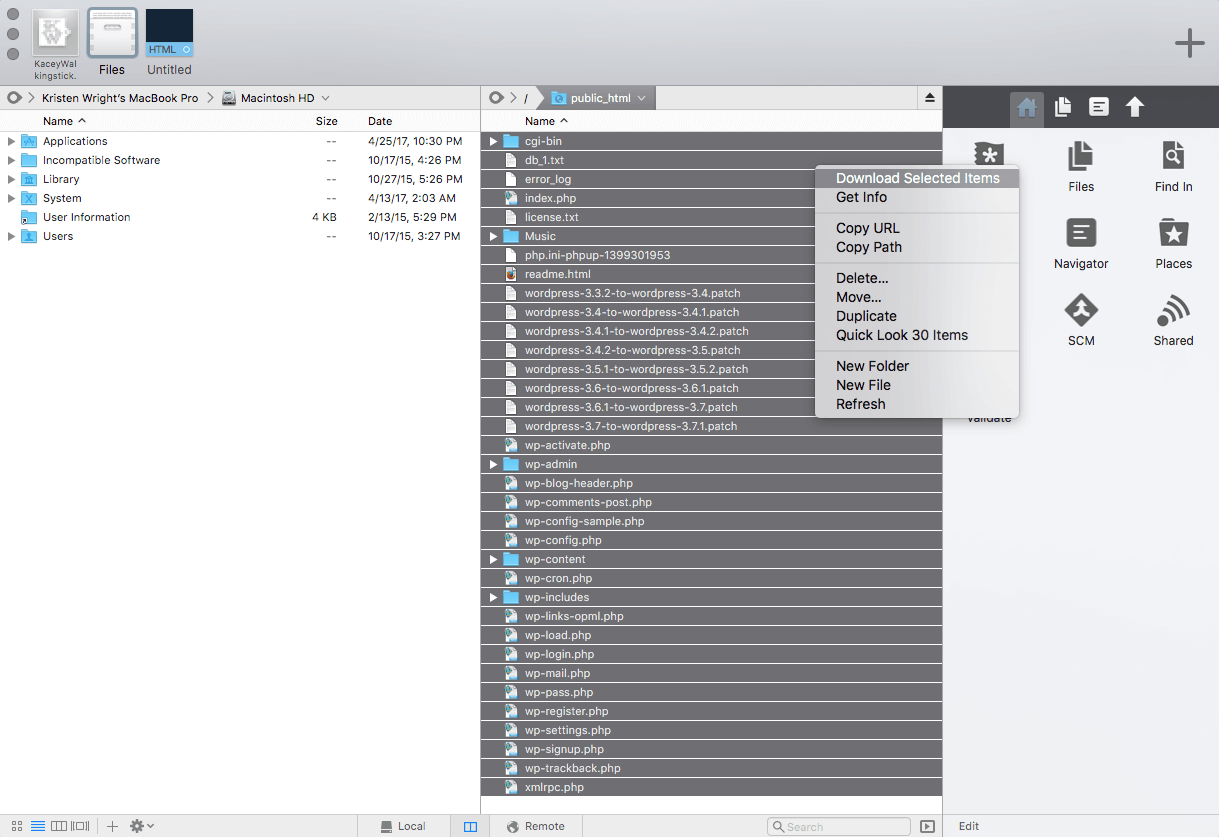
Cómo copiar un sitio de WordPress con un complemento (la forma más fácil)
El complemento de copia de seguridad de WordPress, BackupBuddy, hace que copiar sitios de WordPress sea mucho más fácil que el método manual. Con BackupBuddy, no es necesario exportar o descargar manualmente ningún archivo.
Aquí hay algunas formas en que BackupBuddy facilita la copia de un sitio de WordPress:
- Puede copiar su sitio de WordPress directamente desde el panel de administración de WordPress (no es necesario iniciar sesión en cPanel o en un cliente FTP).
- Puede descargar un sitio web completo de WordPress en un archivo zip (incluida su base de datos y archivos) en cuestión de minutos (a veces segundos).
- Puede mover rápidamente la copia del sitio web a una nueva ubicación , como un dominio, host o servidor de prueba diferente con el script ImportBuddy de BackupBuddy.
Utilice el complemento BackupBuddy para realizar una copia de seguridad completa
- 1. Para comenzar, instale y active el complemento BackupBuddy en su sitio web de WordPress. Puede comprar BackupBuddy aquí y luego descargar el archivo zip del complemento desde el Panel de miembros de iThemes.
- 2. Una vez que haya activado el complemento BackupBuddy, expanda el menú BackupBuddy en el lado izquierdo de su panel de WordPress y haga clic en el enlace 'Copia de seguridad'.
- 3. En la página Copia de seguridad, haga clic en el botón Copia de seguridad completa para comenzar a ejecutar una copia de seguridad de los archivos y la base de datos de su sitio.
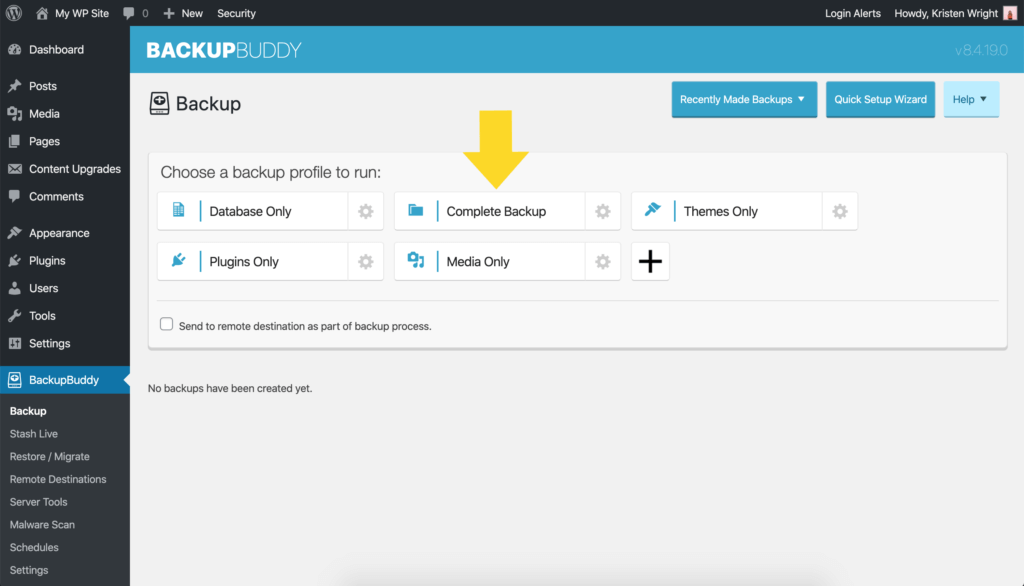
- 4. Una vez que se haya completado la copia de seguridad, puede descargar su archivo de copia de seguridad como un archivo zip en su computadora. Este archivo de respaldo es esencialmente una copia completa de su sitio de WordPress.
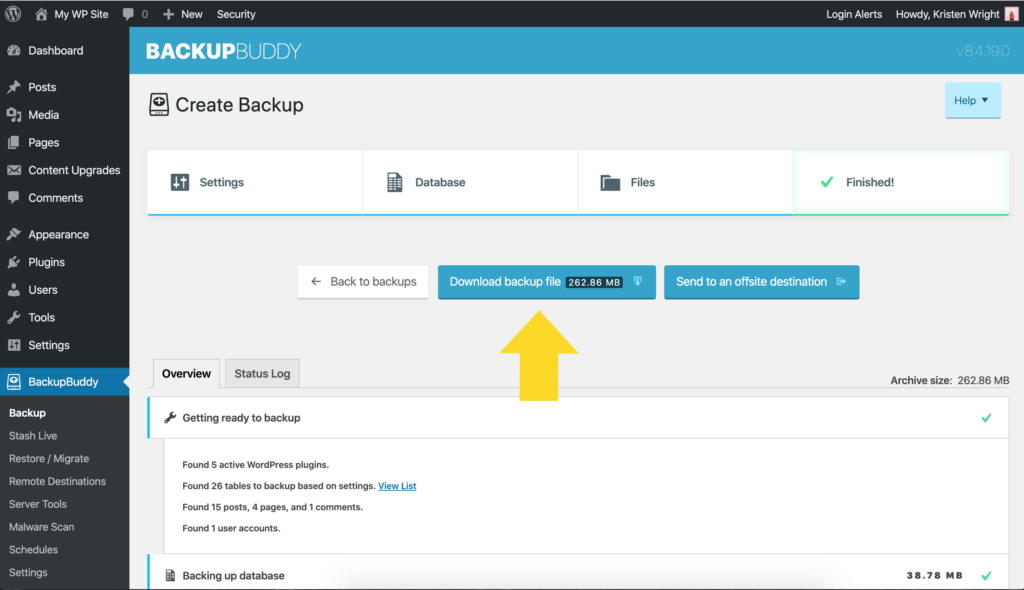
- 4. Una vez que haya descargado el archivo zip de respaldo, puede expandirlo para ver el contenido. Esta es la copia de su sitio web.
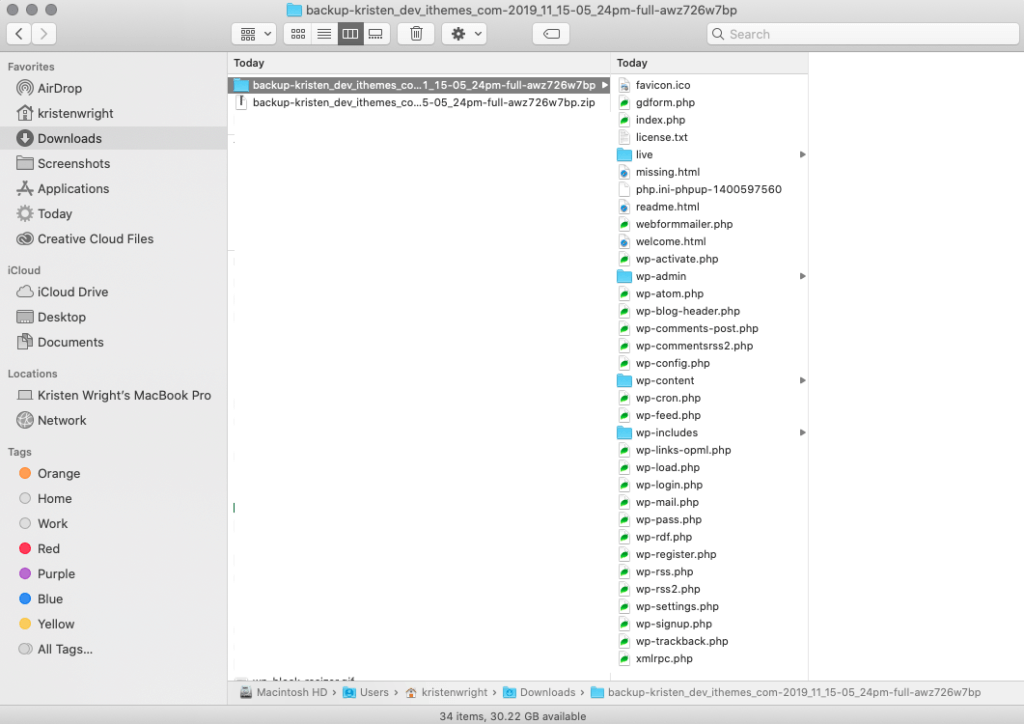
Cómo mover la copia del sitio de WordPress a un dominio, host o servidor diferente
Una vez que tenga una copia de un sitio de WordPress, es probable que desee utilizarlo para un entorno de prueba o con fines de desarrollo. Para hacer esto, necesita mover la copia de su sitio de WordPress a una ubicación diferente, como un directorio diferente en su servidor, a un nuevo dominio oa un host local.
El método manual de mover un sitio de WordPress
Si está interesado en mover manualmente la copia de su sitio web, use estas dos publicaciones como referencia. Estas publicaciones incluyen instrucciones más detalladas si desea abordar cómo hacerlo manualmente.

- Desde el códice de WordPress: mover WordPress
- Desde el Codex de WordPress: Restauración de su base de datos desde una copia de seguridad
Cómo utilizar BackupBuddy para mover su sitio de WordPress
BackupBuddy facilita el proceso de mover un sitio web de WordPress automatizando el proceso.
Por ejemplo, BackupBuddy elimina estos pasos complicados del proceso:
- Editando el archivo wp-config.php con el nombre, usuario y contraseña de la base de datos MySQL del nuevo servidor.
- Buscar y reemplazar en toda su base de datos para cambiar las URL
- Cambiar los medios cargados para hacer referencia a la nueva ubicación
- Migrar datos serializados
Tenemos dos tutoriales más detallados, pero el proceso funciona así. Puede leer ambos escenarios aquí.
Mover un sitio web de WordPress a un nuevo servidor o host web
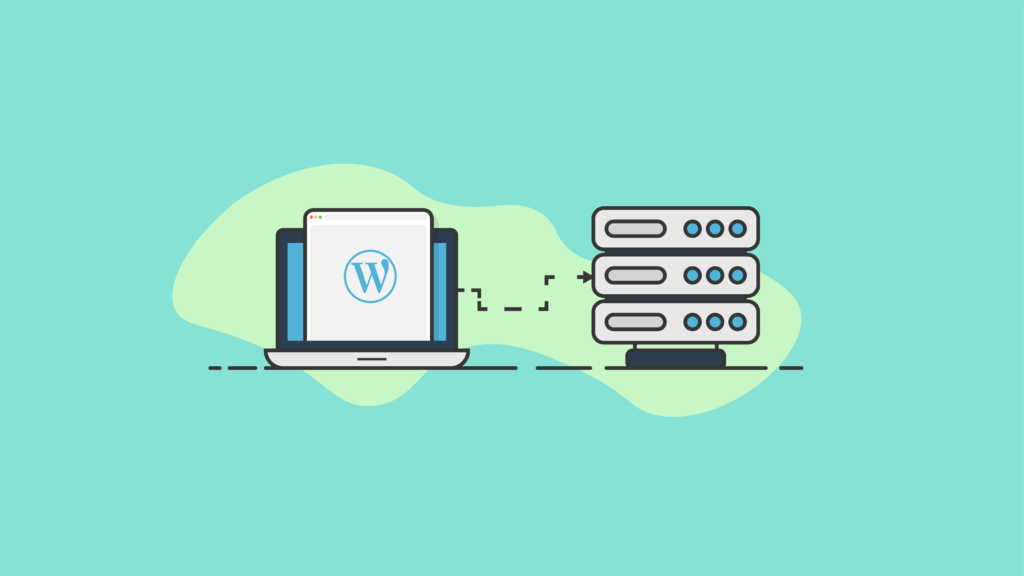
Cómo mover un sitio de WordPress a un nuevo servidor
En esta publicación, cubrimos una guía paso a paso sobre cómo mover un sitio o blog de WordPress a un servidor o empresa de alojamiento diferente. Lee mas …
Querrá utilizar este tutorial si necesita mover la copia de su sitio web a un servidor o directorio diferente en su plan de alojamiento actual. También querrá utilizar este tutorial si está transfiriendo la copia del sitio web a una nueva empresa de alojamiento.
Mover un sitio web de WordPress a una nueva URL o nombre de dominio
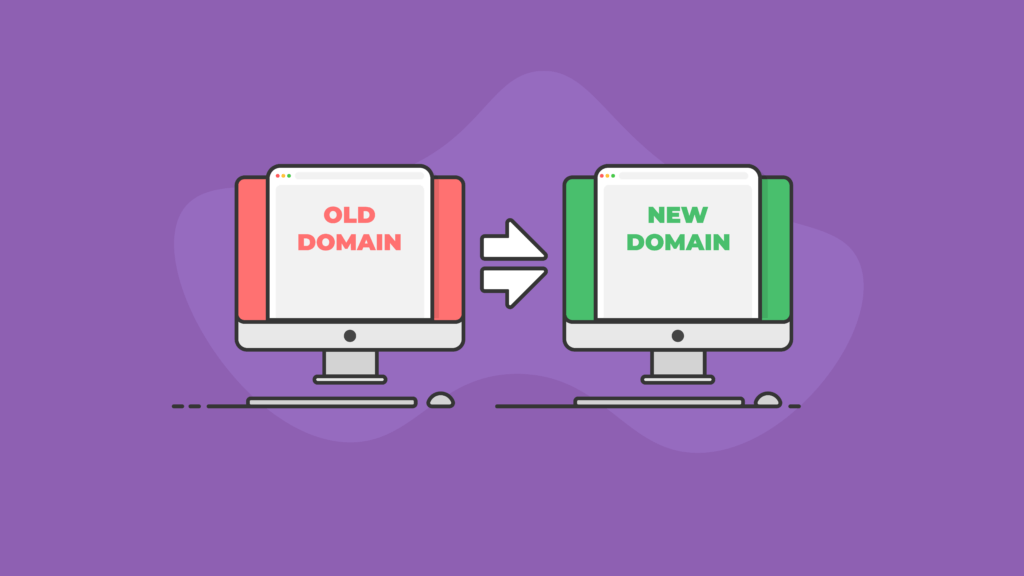
Cómo mover un sitio web de WordPress a un nuevo dominio
En esta publicación, cubrimos una guía paso a paso sobre cómo mover un sitio de WordPress a una nueva URL o dominio. Lee mas …
Utilice este tutorial si solo necesita cambiar el nombre de dominio o la URL de la copia del sitio web. (También puede modificar el servidor o la ubicación de alojamiento utilizando este método).
Instrucciones sobre cómo mover un sitio web de WordPress con BackupBuddy
1. Descargue el archivo de copia de seguridad completo y déjelo en formato zip (consulte los pasos 1 a 4 anteriores en la sección "Introducción a BackupBuddy"). Nota: No descomprima el archivo de respaldo.
2. Navegue a la página Restaurar / Migrar en el menú BackupBuddy. Haga clic en el botón para descargar el script ImportBuddy.
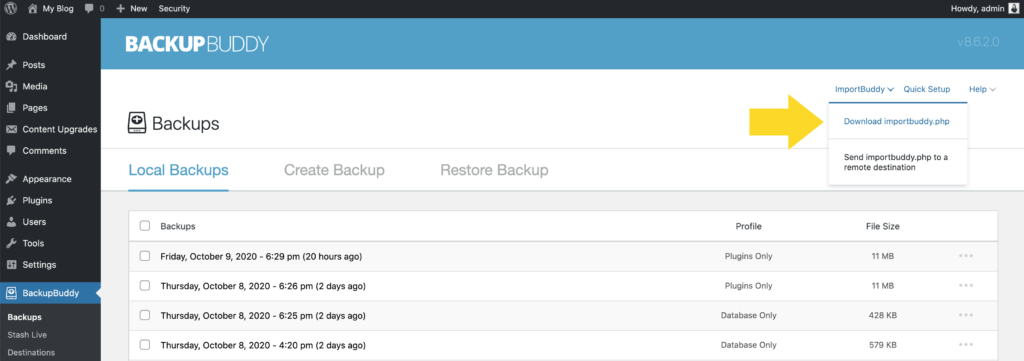
3. Confirme su contraseña de ImportBuddy. En la ventana emergente, ingrese una nueva contraseña o déjela en blanco para usar la contraseña de ImportBuddy que configuró cuando instaló BackupBuddy por primera vez. Esta contraseña es importante porque bloquea el script ImportBuddy del acceso no autorizado. Haga clic en Aceptar y comenzará la descarga.
4. La siguiente parte del proceso requiere que cree una base de datos de WordPress en su servidor para su sitio de WordPress copiado. BackupBuddy se encargará de tomar la base de datos de su copia y reemplazar las tablas, pero aún necesita una nueva base de datos en blanco.
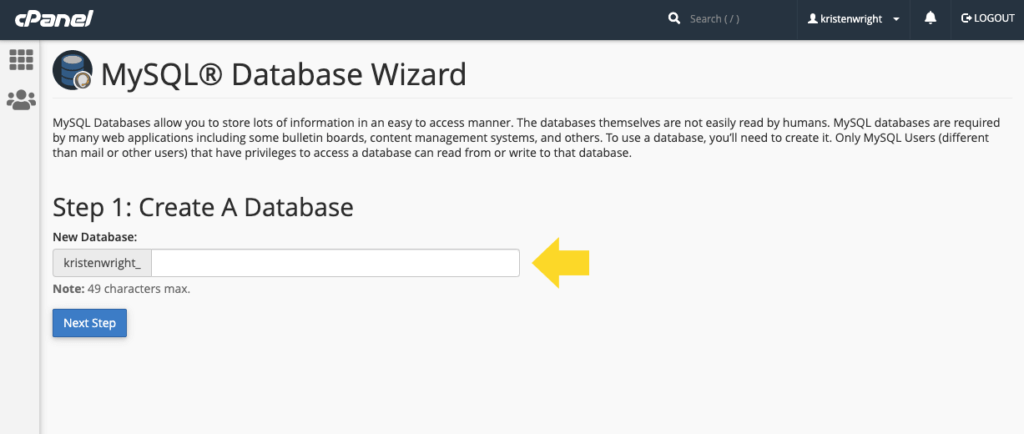
Asegúrese de copiar el nombre de la base de datos, el nombre de usuario y la contraseña que creó en esta sección para usar durante el proceso de migración de ImportBuddy más adelante. Para obtener instrucciones paso a paso sobre cómo crear una nueva base de datos MqSQL, consulte esta publicación
5. Luego, cargue el archivo zip de respaldo y el archivo ImportBuddy en el directorio del sitio nuevo / movido en su servidor. (Básicamente, un directorio es donde su sitio de WordPress "vive" en su servidor. Todos los archivos que ejecutan el sitio de WordPress se encuentran dentro de esta carpeta (directorio)). Para este paso, puede usar el acceso FTP al servidor o al archivo Administrador dentro de su cPanel. Solo necesita tener acceso para cargar (o eliminar) archivos en su servidor.
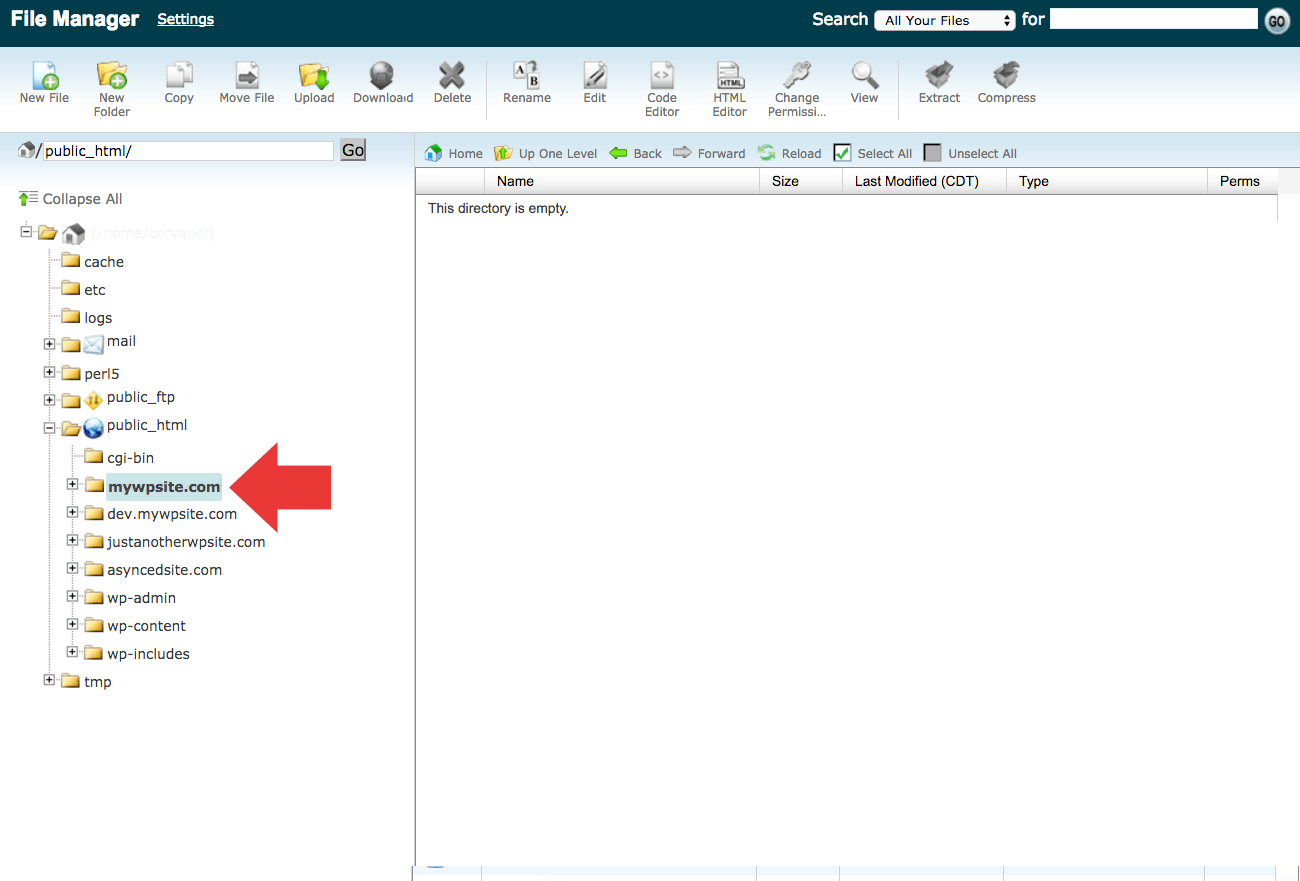
6. Abra el directorio (carpeta) de la ubicación final del sitio de WordPress.
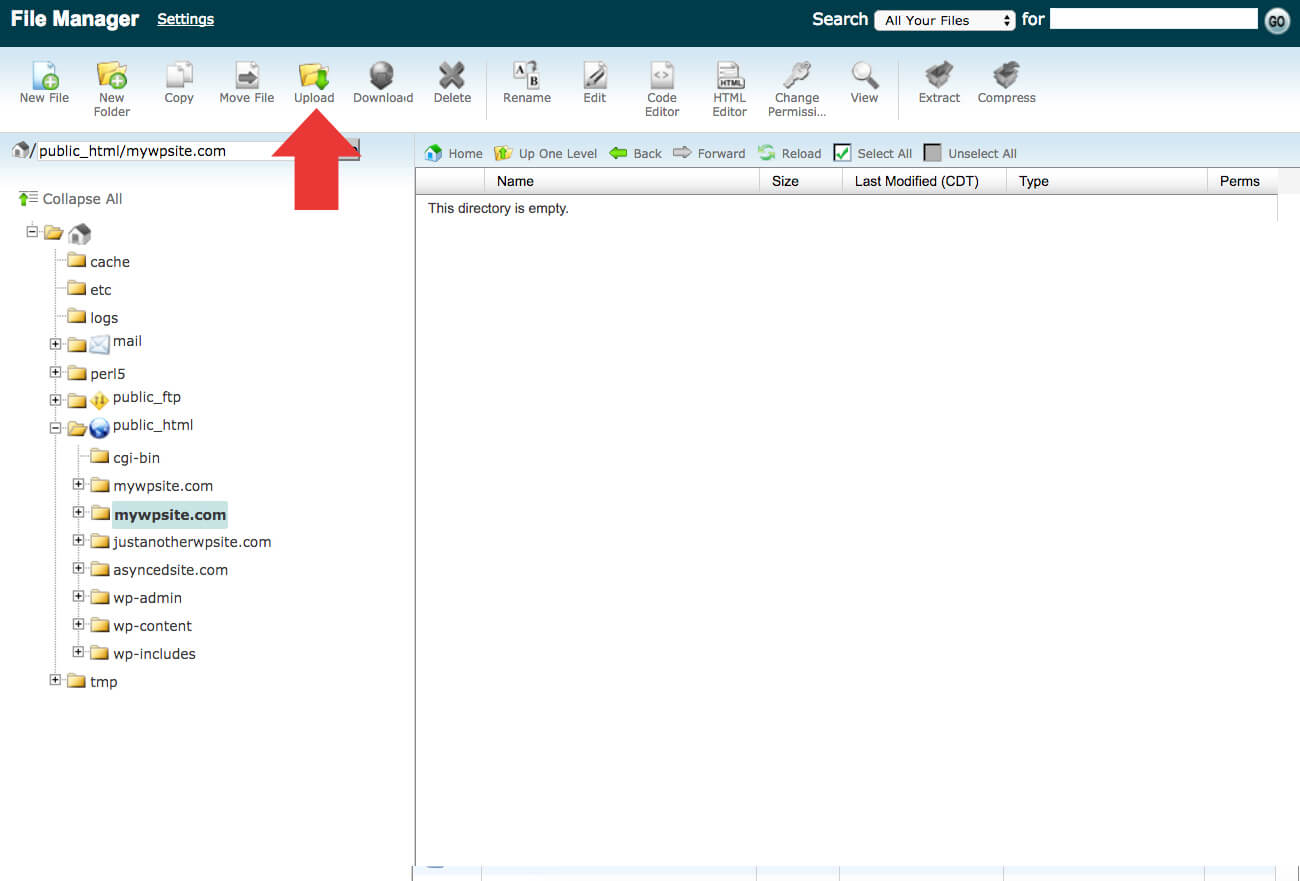
7. Cargue el archivo importbuddy.php y el archivo zip de respaldo en este directorio vacío. Puede utilizar la función Cargar dentro del Administrador de archivos aquí. 14. Después de cargar el archivo importbuddy.php y el archivo zip de respaldo, el directorio debería verse así:
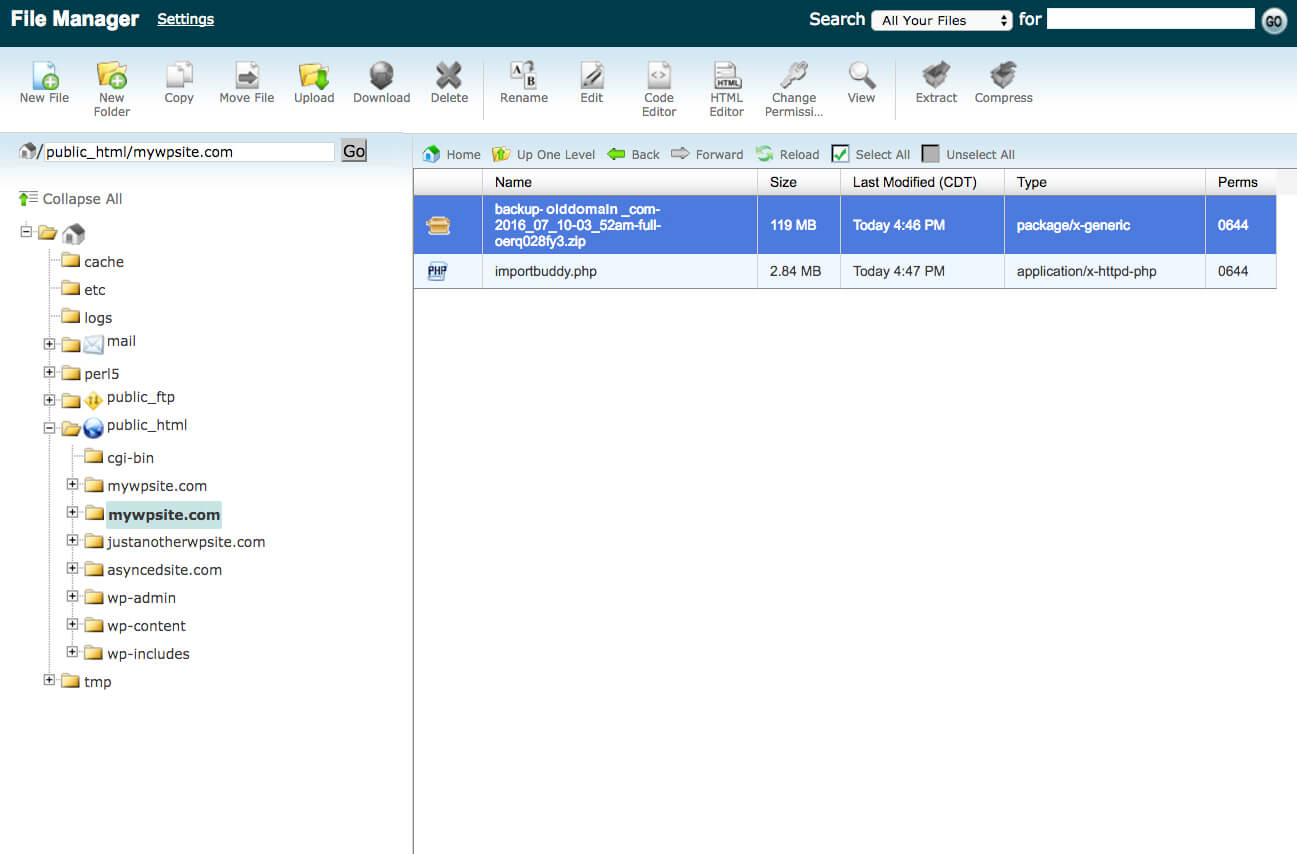
8. Esta última serie de pasos lo guiará a través del uso de ImportBuddy para finalizar el movimiento del sitio. Navegue a la URL del sitio / importbuddy.php. Para nuestro movimiento de sitio de ejemplo, visitaríamos este enlace en su navegador.
http://examplesite.com/importbuddy.php
9. Siga los pasos restantes de ImportBuddy para completar el movimiento del sitio. Ingrese sus nuevas credenciales de base de datos en el paso 3. En el último paso, verifique que el sitio esté funcionando haciendo clic en la URL del sitio.
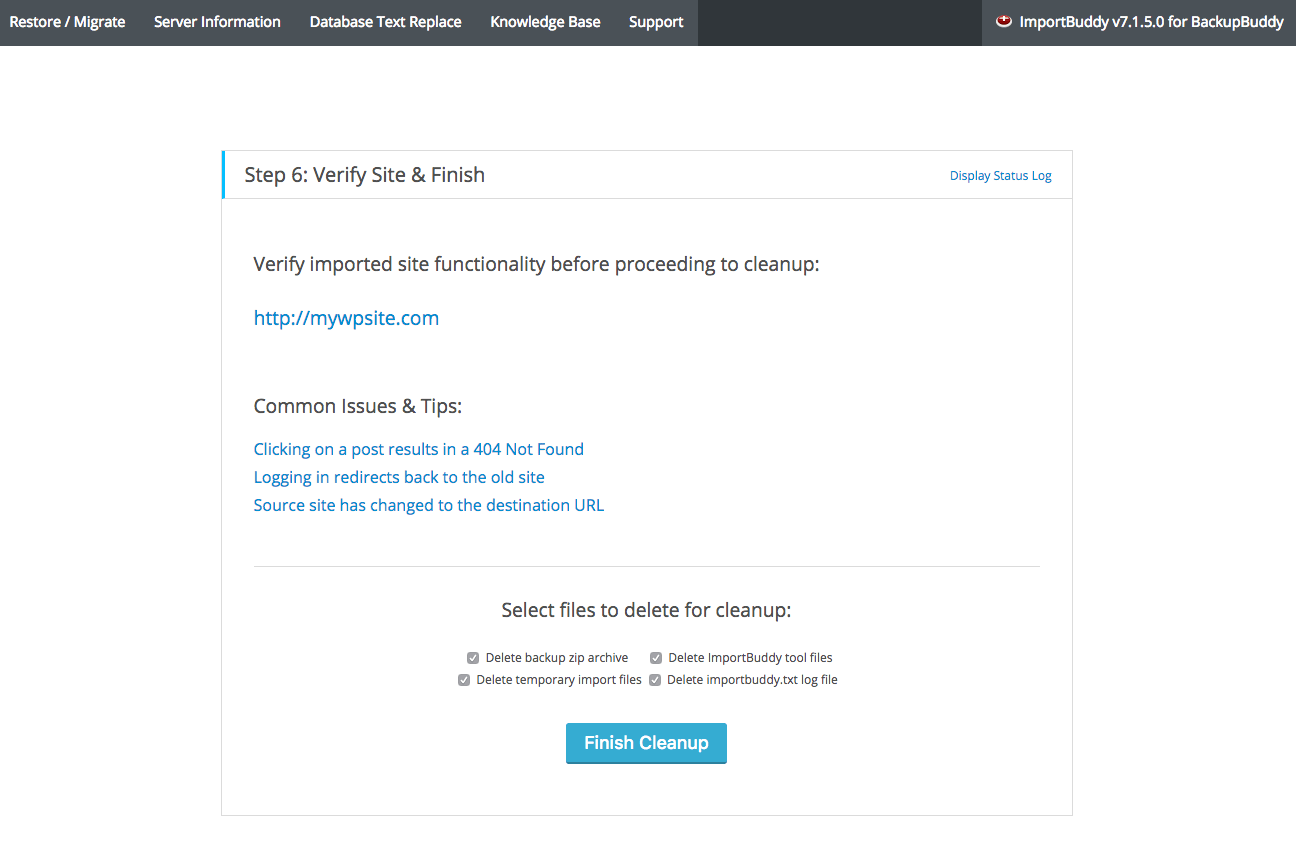
10. Haga clic en el botón "Finalizar limpieza". ¡Eso es todo! Ha movido con éxito la copia de su sitio de WordPress a una nueva ubicación.
Obtenga BackupBuddy ahora
Obtenga BackupBuddy, el complemento de respaldo de WordPress 3 en 1. Realice copias de seguridad, restaure y migre fácilmente su sitio de WordPress con BackupBuddy.
Obtenga BackupBuddy ahora
Kristen ha estado escribiendo tutoriales para ayudar a los usuarios de WordPress desde 2011. Por lo general, puede encontrarla trabajando en nuevos artículos para el blog iThemes o desarrollando recursos para #WPprosper. Fuera del trabajo, a Kristen le gusta llevar un diario (¡ha escrito dos libros!), Hacer caminatas y acampar, cocinar y las aventuras diarias con su familia, con la esperanza de vivir una vida más presente.